iPod er en av de mest populære digitale mediaspillerne i verden. Du kan spille sanger og videoer med iPod uten tap. Derfor, hvis du vil drepe tid uten avbrudd i telefonsamtaler og tekstmeldinger, er det å bruke iPod for å se på film eller lytte til musikk et godt valg. Imidlertid er det også noen begrensninger rundt iPod du bør vite.
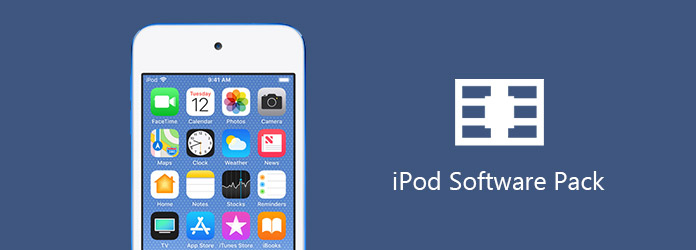
iPod-programvarepakke
Du må konvertere mediefiler før du importerer til iPod. For å være mer spesifikk er de støttede lydformatene AAC, AIFF, M4A, MP3, WAV, mens de støttede iPod videoformatene er MP4, MOV og MP4. Derfor, hvis du vil spille av videoer på iPod, bør du først konvertere nedlastede videoer til iPod-formater. Med et annet ord, må du konvertere videoer til MP4, MOV og MP4 formater.
På tidligere versjoner av iTunes kunne jeg konvertere videofiler som MP4-er, til et format som min iPod vil kjenne igjen. Med iTunes 11 kan jeg ikke finne ut hvordan jeg gjør det. Er funksjonen borte eller skjult?
Hvis du ikke vet hvordan du konverterer videoer til iPod-formater med iTunes, kan du lese avsnitt nedenfor for å få detaljstrinnene. Følgende prosess inneholder hvordan du kjøper og konverterer videoer fra iTunes til iPod.
Trinn 1 Kjøp målvideoen din i iTunes
Oppdater iTunes til den nyeste versjonen før du konverterer iPod-videoformater. Senere kan du besøke iTunes og søke i filmen du vil kjøpe. Klikk på kjøpsikonet for å betale for videoen i iTunes.
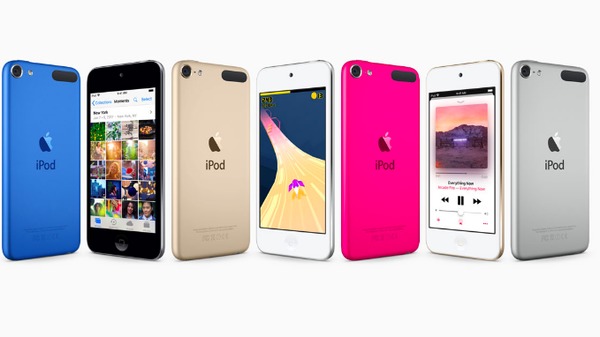
Trinn 2 Synkroniser den kjøpte filmen
Bruk en lyn-USB-kabel for å koble iPod til datamaskinen. Hvis det ikke er den pålitelige datamaskinen, må du bekrefte iPod-tilkoblingen manuelt. Velg deretter iPod-ikonet på toppen for å finne oversiktsmenyen. Velg filmen du vil overføre, og merk av for "Synkroniser filmer". Senere klikker du på "Synkroniser" -knappen i nedre høyre hjørne.
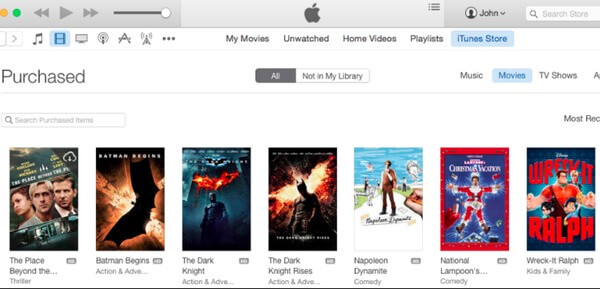
Trinn 3 Konverter videoer til iPod-format
Hvis du bruker Mac OS X, kan du kjøre QuickTime Pro for å konvertere videoer til et iPod-vennlig format. Ellers kan du legge til filmer i iTunes-biblioteket og deretter sende ut i iPod-format ved å velge "Opprett iPod eller iPhone-versjon".
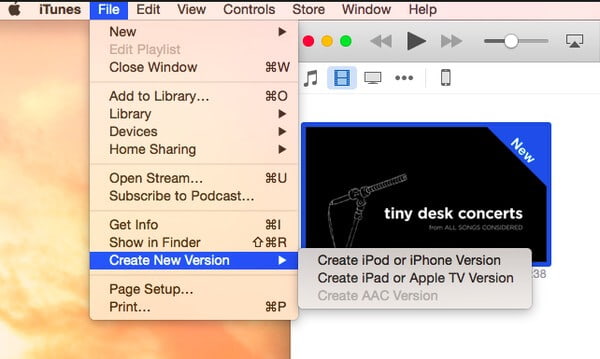
Du kan også bruke Aiseesoft Video Converter Ultimate for å konvertere videoer til iPod, iPhone og iPad med letthet. Denne iPod-videokonvertereren lar brukere konvertere alle slags videoer med den høyeste konverteringshastigheten og best bildekvalitet. Så det er ingen grunn til å bekymre deg for om videokvaliteten vil bli redusert. Dessuten kan du redigere og forbedre videoer før du sender ut til iPod-videoformater. Med alle iPhone-, iPad- og iPod-format som støttes, kan du konvertere videoer til alle bærbare Apple-enheter uten begrensninger.
Trinn 1 Legg til videoer i iPod-videokonverterer
Gratis nedlasting Video Converter Ultimate på datamaskinen din. Kjør det og registrer deg med din personlige informasjon. Velg deretter alternativet "Legg til fil" på den øverste verktøylinjen for å importere videofiler. Du kan også importere videoer som er lagret i annen hard lagring etter å ha koblet den til datamaskinen.
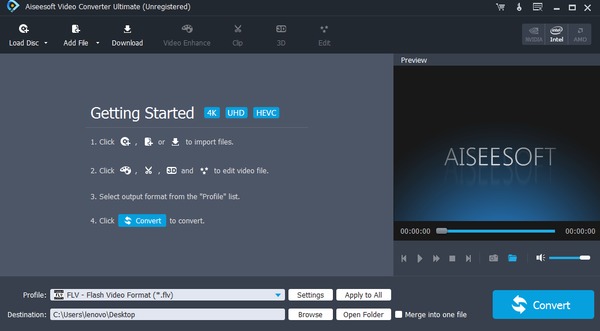
Trinn 2 Angi iPod-format for utdata
Velg "Profil" nederst. Du har tilgang til en rekke videoformater i kategorier som iPhone, iPad, iPod, Apple TV og andre profiler. Når det gjelder konvertering av videoer til iPod, kan du velge "Apple iPod" eller "All Profiles" for å se alle tilgjengelige iPod-videoformater.
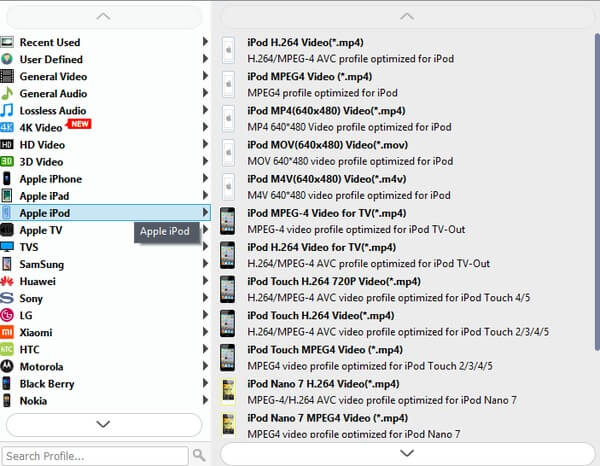
Trinn 3 Juster innstillinger for videoprofil
Når du klikker på "Innstillinger" foruten "Profil", kan du justere videoinnstillinger og lydinnstillinger, inkludert kode, oppløsning, bildefrekvens, bildeforhold, kanaler og andre. Klikk "OK" for å lagre endringen, eller du kan klikke på "Gjenopprett standardverdier" for å gå tilbake til fabrikkinnstillingene. Videre kan du velge "Rediger" -ikonet for å oppnå målvideoeffekten.
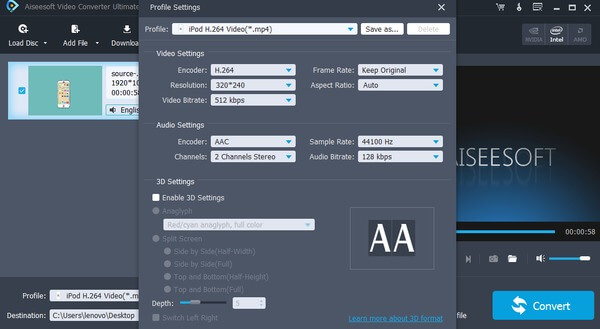
Trinn 4 Konverter videoer med iPod-filmkonverterer
Det er et forhåndsvisningsvindu i høyre panel, som du kan se på alle endringer umiddelbart. Velg "Konverter" -knappen i nedre høyre hjørne for å konvertere videoer til iPod. Du kan også batchkonvertere iPod-videoer med ett klikk med Video Converter Ultimate.
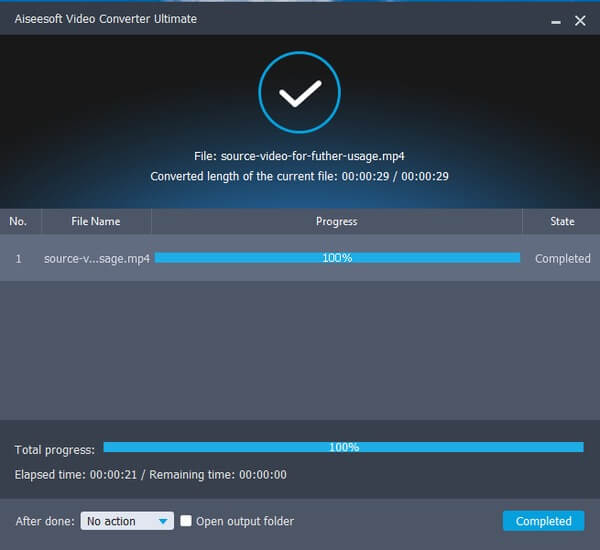
I løpet av denne tiden kan du koble iPod til datamaskinen din for å overføre konverterte filmer. Og hvis det er noe galt med iTunes, kan du kjøre Video Converter Ultimate for å fikse inkompatibilitetsproblemet og fullføre videokonverteringer. Alt i alt er det bare å lese og velge den bestemte løsningen for å konvertere videoer til iPod. Vel, du kan bruke metoder ovenfor for å konvertere sanger til iPod fra Windows- eller Mac-datamaskinen din også. Det er alt for hvordan du kan konvertere videoer til iPod-støtteformater. Hvis denne artikkelen hjelper, kan du dele den med vennene dine.